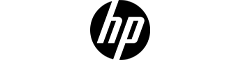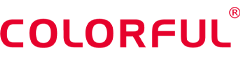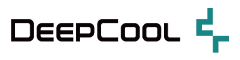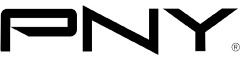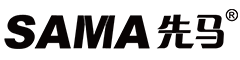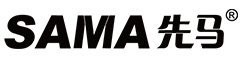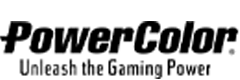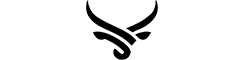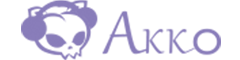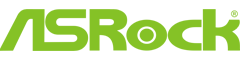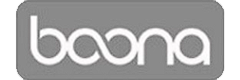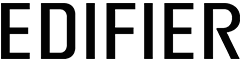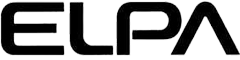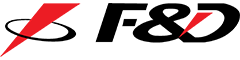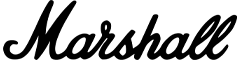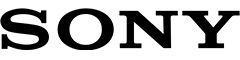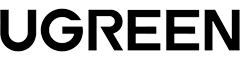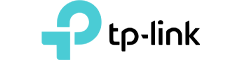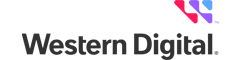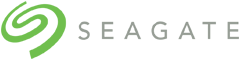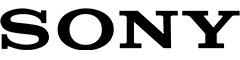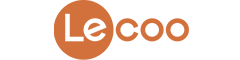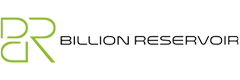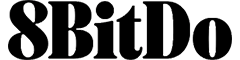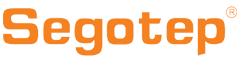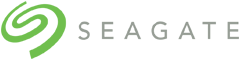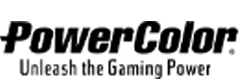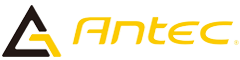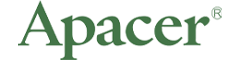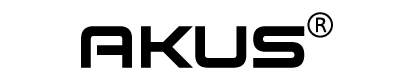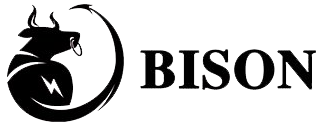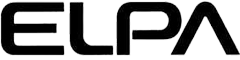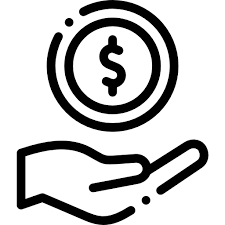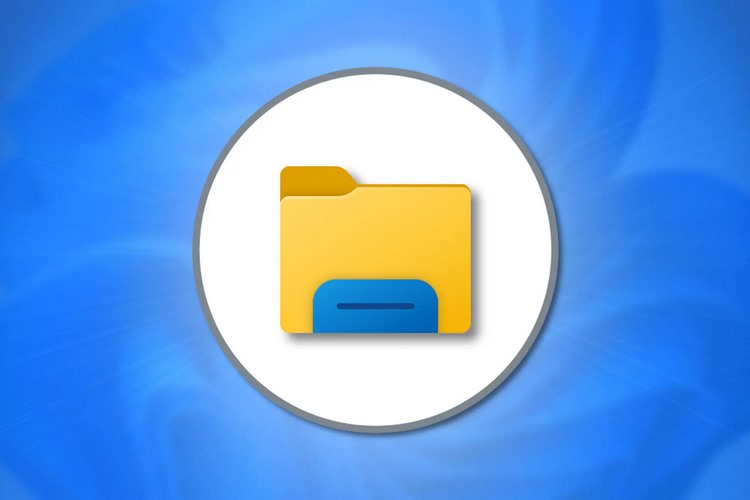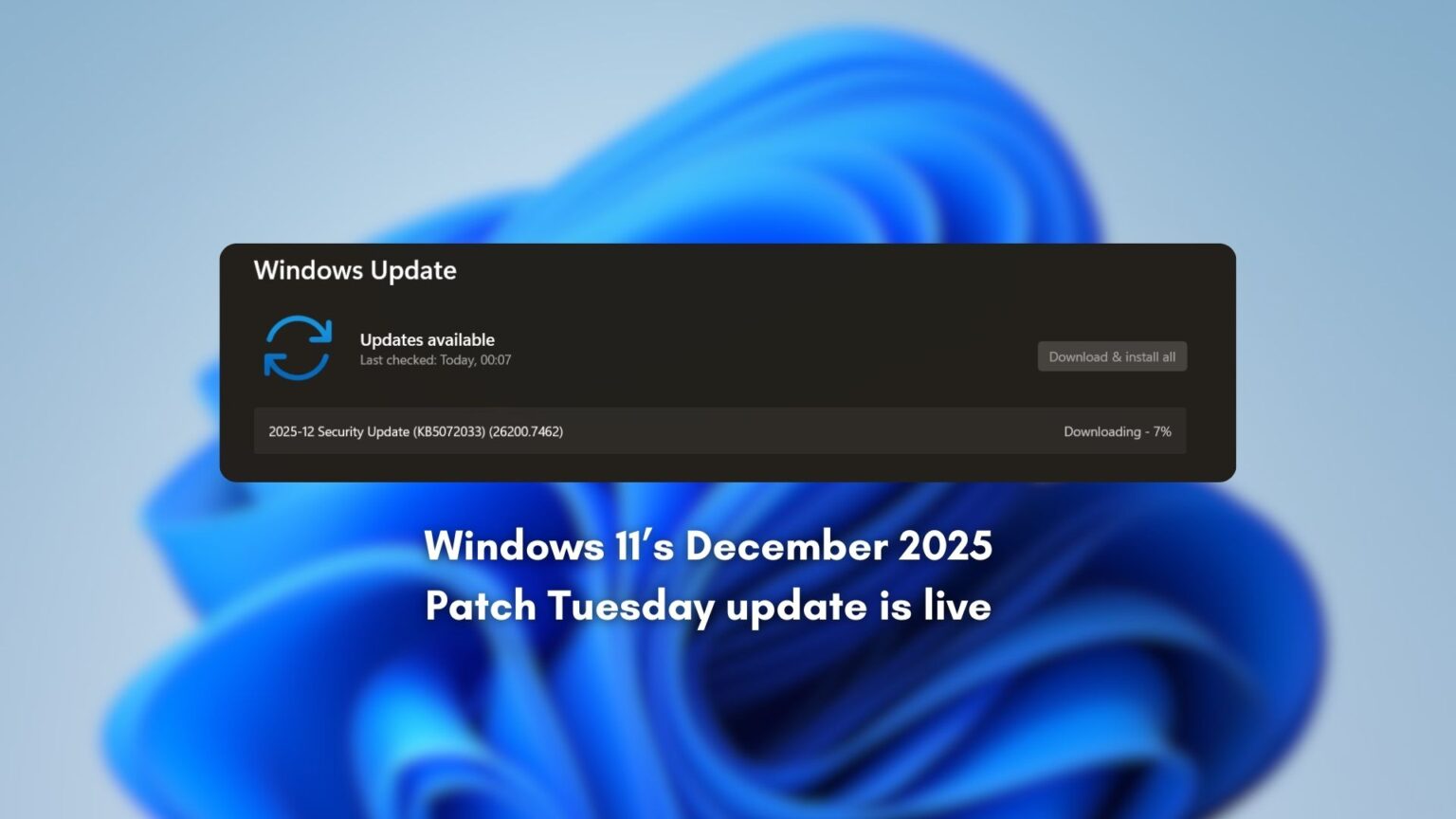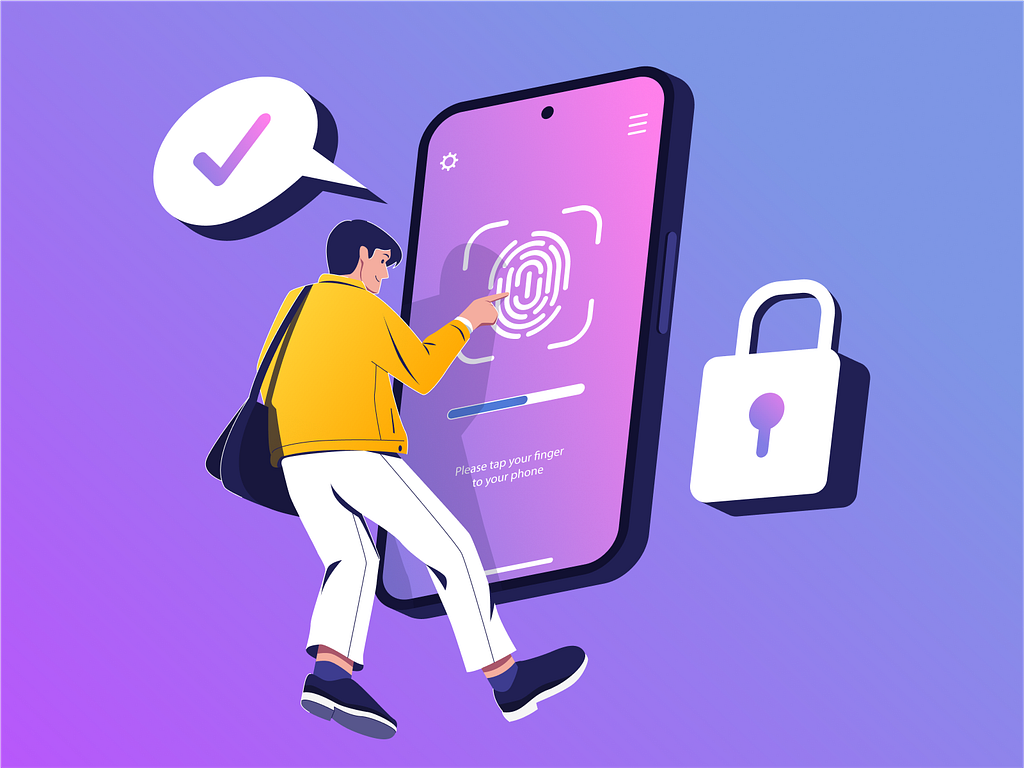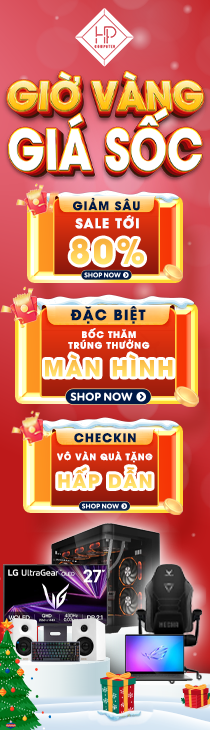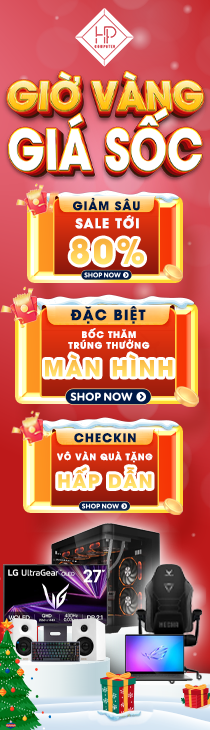Steam Cloud là một tính năng tiện ích giúp game thủ lưu trữ dữ liệu trực tuyến, đồng bộ hóa trò chơi trên nhiều thiết bị. Tuy nhiên, lỗi Steam Cloud Out of Sync có thể khiến trải nghiệm của bạn bị gián đoạn. Bài viết này sẽ giúp bạn hiểu rõ nguyên nhân và cung cấp giải pháp khắc phục nhanh chóng, hiệu quả.
Steam Cloud Là Gì?
Steam Cloud cho phép lưu trữ các tệp dữ liệu như tiến trình game, cài đặt hoặc cấu hình lên đám mây. Tính năng này giúp bạn tiếp tục chơi game ở bất kỳ đâu mà không sợ mất dữ liệu. Tuy nhiên, nếu xảy ra lỗi đồng bộ, bạn có thể gặp khó khăn trong việc truy cập dữ liệu lưu trữ.
Steam Cloud Out of Sync Là Gì?
Lỗi này xảy ra khi dữ liệu trên máy tính không đồng bộ với dữ liệu trên Steam Cloud. Kết quả là Steam không thể tự động cập nhật, khiến bạn phải chọn giữa dữ liệu cục bộ hoặc dữ liệu trên cloud. Nguyên nhân phổ biến có thể bao gồm kết nối mạng không ổn định, tệp dữ liệu hỏng, hoặc sự cố từ máy chủ Steam.
Nguyên Nhân Gây Lỗi Steam Cloud Out of Sync
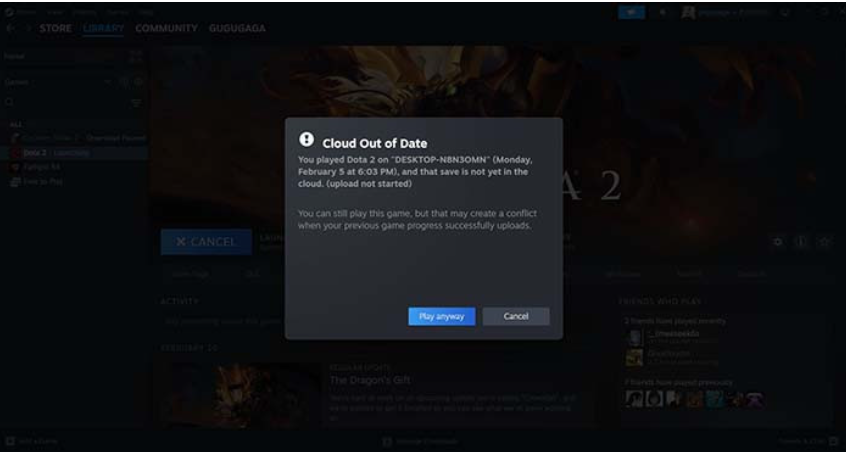
- Kết nối Internet không ổn định
- Xung đột dữ liệu giữa máy tính và Cloud
- Gián đoạn quá trình đồng bộ
- Tệp dữ liệu trò chơi bị lỗi
- Sự cố từ máy chủ Steam
- Tính năng Steam Cloud bị tắt
- Dữ liệu trò chơi quá lớn
- Thời gian hệ thống không chính xác
- Chỉnh sửa thủ công dữ liệu trò chơi
- Khác biệt giữa các phiên bản game
Cách Khắc Phục Lỗi Steam Cloud Out of Sync
1. Kiểm tra kết nối Internet
- Đảm bảo mạng ổn định, sử dụng Wi-Fi mạnh hoặc kết nối dây LAN.
- Khởi động lại modem/router nếu cần.
2. Xử lý xung đột dữ liệu
- Chọn giữ Local Files hoặc Cloud Files theo tiến trình mong muốn.
- Đồng bộ hóa thường xuyên khi chơi trên nhiều thiết bị.
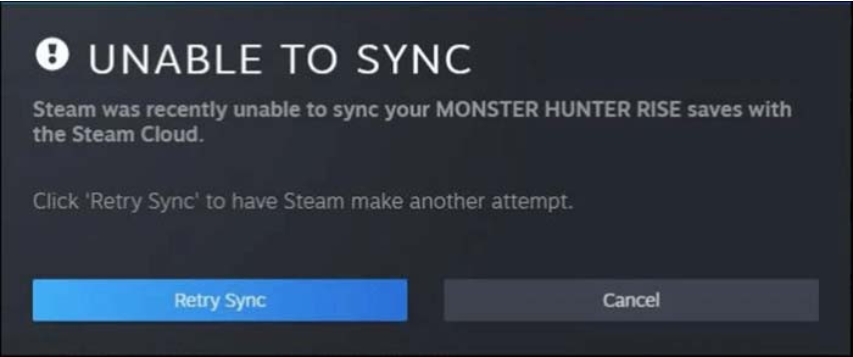
3. Hoàn tất quá trình đồng bộ
- Không tắt Steam hoặc trò chơi khi đang đồng bộ hóa.
- Thử khởi động lại Steam để hệ thống đồng bộ lại dữ liệu.
4. Kiểm tra tính toàn vẹn của tệp trò chơi
- Vào Library > Nhấp chuột phải vào trò chơi > Properties > Local Files > Verify Integrity of Game Files.
- Steam sẽ tự động sửa chữa hoặc tải lại các tệp bị hỏng.
5. Kiểm tra trạng thái máy chủ Steam
- Truy cập Steam Status để xem tình trạng hoạt động của máy chủ.
- Nếu máy chủ gặp sự cố, hãy chờ đến khi dịch vụ hoạt động lại bình thường.
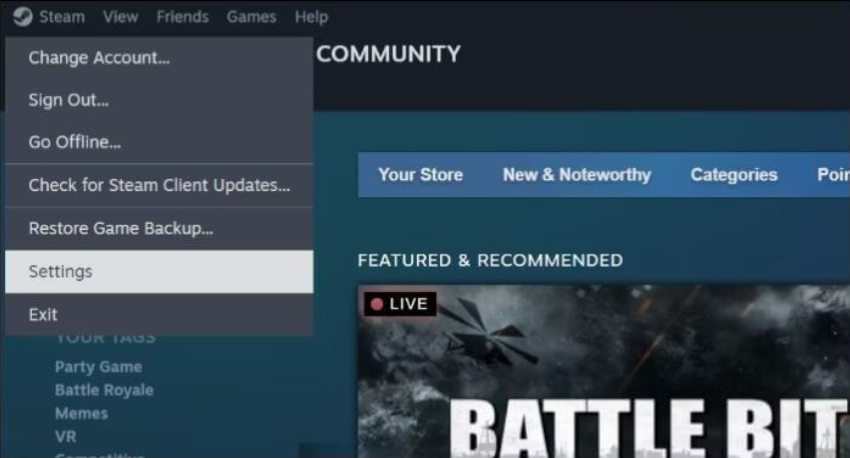
6. Bật tính năng Steam Cloud
- Vào Settings > Cloud > Tích chọn Enable Steam Cloud Synchronization.
- Đảm bảo tính năng này không bị tắt.
7. Giảm dung lượng dữ liệu trò chơi
- Xóa các tệp lưu không cần thiết hoặc dữ liệu cũ.
- Sao lưu dữ liệu ngoại tuyến nếu cần.
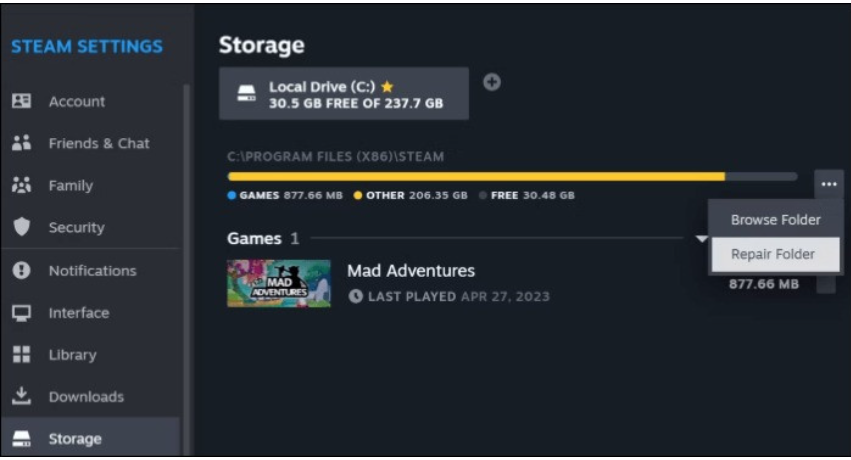
8. Chỉnh sửa thời gian hệ thống
- Đảm bảo đồng hồ hệ thống chính xác bằng cách bật chế độ đồng bộ tự động từ Windows.
9. Tránh chỉnh sửa thủ công dữ liệu trò chơi
- Nếu đã chỉnh sửa, hãy sao lưu và thử đồng bộ hóa lại với Steam Cloud.
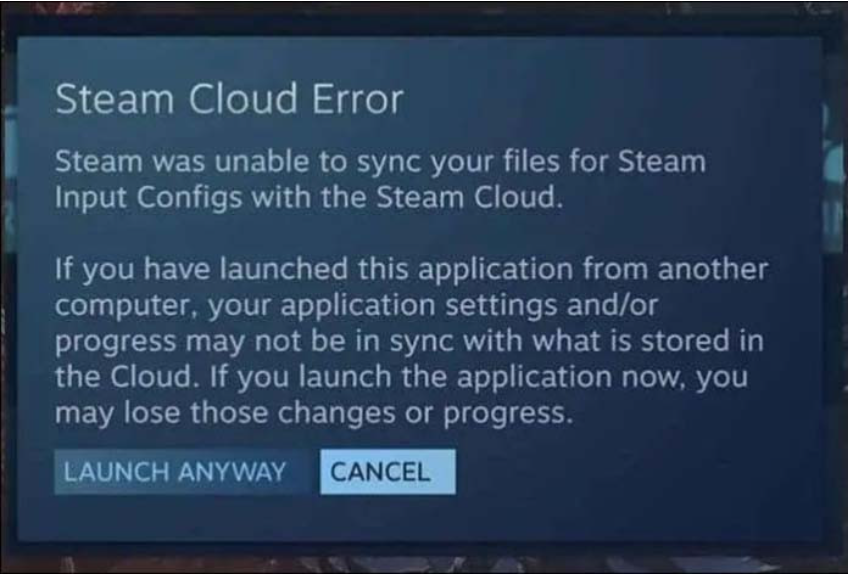
10. Đồng nhất phiên bản trò chơi
- Sử dụng cùng một phiên bản trên mọi thiết bị.
- Tránh chơi bản beta nếu không cần thiết.
Kết Luận
Lỗi Steam Cloud Out of Sync tuy gây phiền toái nhưng hoàn toàn có thể xử lý dễ dàng nếu bạn áp dụng đúng các giải pháp trên. Hãy kiểm tra từng bước để khắc phục nhanh chóng, đảm bảo trải nghiệm chơi game không bị gián đoạn. Nếu vẫn gặp vấn đề, bạn có thể liên hệ bộ phận hỗ trợ của Steam để được giải quyết.
Xem thêm:
5 Cách Đơn Giản Để Giảm Mức Tiêu Thụ RAM Của Steam
Cách sửa lỗi không tải được game trên Steam
Liên Hệ Với Hải Phòng Computer
- Địa chỉ: 82,84 Quán Nam – Lê Chân – Hải Phòng
- Điện thoại: 0987.191.515
- Email: cskh.hpccom@gmail.com
- Website: haiphongcomputer.vn


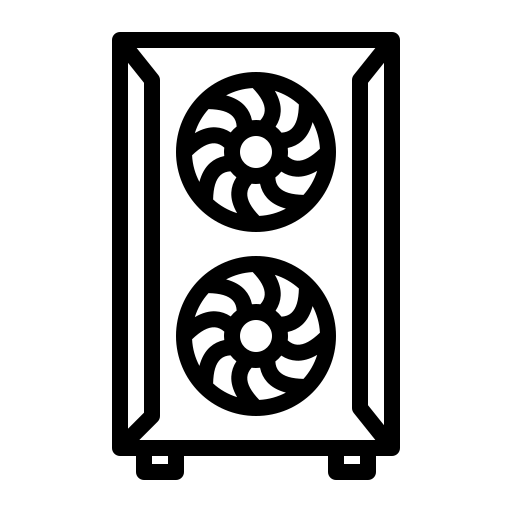

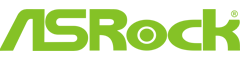

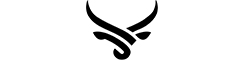
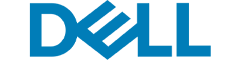

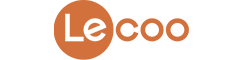



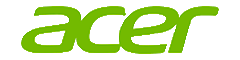
-1727942067695.png)
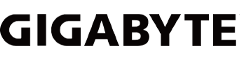
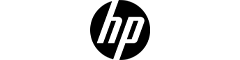


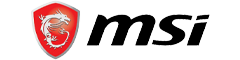











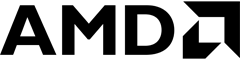

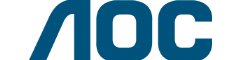

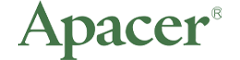
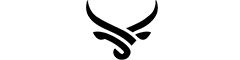
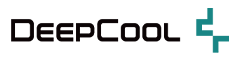



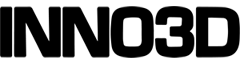

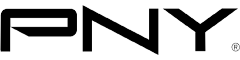


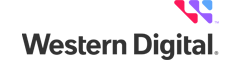

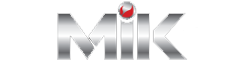
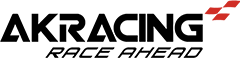

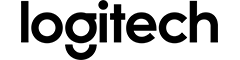
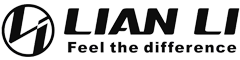
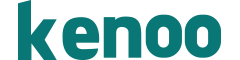

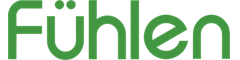


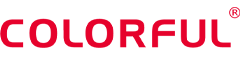
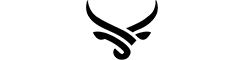

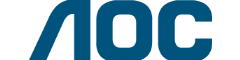
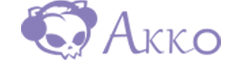
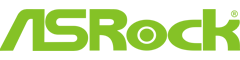
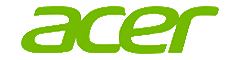
-1727942742139.png)